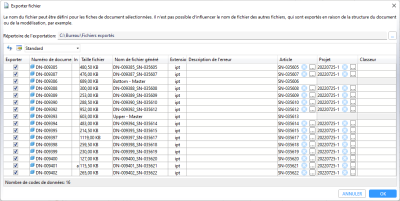Exporter des documents
Exporter des fichiers
Dans le groupe de fonctions Général d'une fenêtre de détails ou du menu contextuel d'un document, vous pouvez lancer la fonction  Exporter fichier.
Exporter fichier.
Par défaut, la fenêtre Paramètres d'exportation s'ouvre tout d'abord.
Paramètres d'exportation
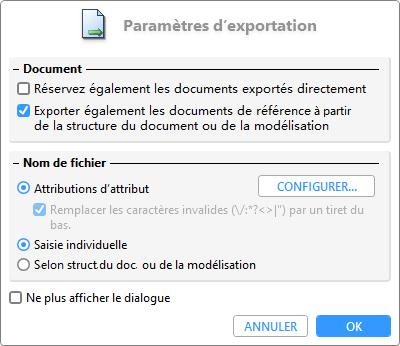
Les paramètres par défaut de la fenêtre de dialogue d'exportation sont ceux définis dans les Options HELiOS sous Import/Export.
| Document | |
| Réserver également les documents exportés directement |
Si cette case est cochée, le document correspondant est réservé dans HELiOS Desktop. c'est-à-dire que le document ne peut plus être modifié par d'autres utilisateurs jusqu'à nouvel ordre. Si l'utilisateur qui a exporté et réservé le fichier le charge à nouveau (modifié) dans HELiOS, la réservation est levée. La condition est qu'il s'agisse vraiment d'une version du même fichier (avec un nom de fichier inchangé, etc.) et du même utilisateur connecté. |
| Exporter également les documents de référence à partir de la structure du document ou de la modélisation |
Cette option contrôle si les documents référencés qui sont listés dans la structure du document ou dans la structure de la modélisation d'un document à exporter doivent également être exportés. Notez que, dans ce cas, le nom de fichier d'un tel document ne peut pas être modifié (car il possède des références aux sous-documents correspondants). |
| Nom de fichier | |
| Attributions d'attribut |
Le nom de fichier peut être défini pour les fichiers à exporter via un mapping d'attributs. Si le mapping d'attributs crée un nom de fichier non valide, les caractères non autorisés sont automatiquement remplacés par un tiret du bas. |
| Saisie individuelle | Après avoir confirmé par OK, vous pouvez saisir librement un nom pour chaque fichier. |
| Selon struct.du doc. ou de la modélisation |
Le document est exporté avec le nom de fichier existant (c'est-à-dire tel que le document serait utilisé dans une application couplée). |
Si vous cochez la case Ne plus afficher le dialogue en bas de la fenêtre, cette fenêtre de dialogue sera ignorée lors d'une nouvelle exécution de l'exportation. Les paramètres définis dans les Options HELiOS sous Import/Export sont utilisés. Vous pouvez également y décocher l'option Ne plus afficher le dialogue pour que celle-ci s'affiche à nouveau lors de la prochaine exportation.
Attributions d'attribut
Si, pour l'exportation, le nom de fichier doit être composé d'attributs, cela peut être défini par un mapping d'attributs en activant l'option Attributions d'attribut dans la fenêtre de dialogue d'exportation (voir ci-dessus) sous Nom de fichier.
Un clic sur CONFIGURER... ouvre la fenêtre de dialogue suivante.
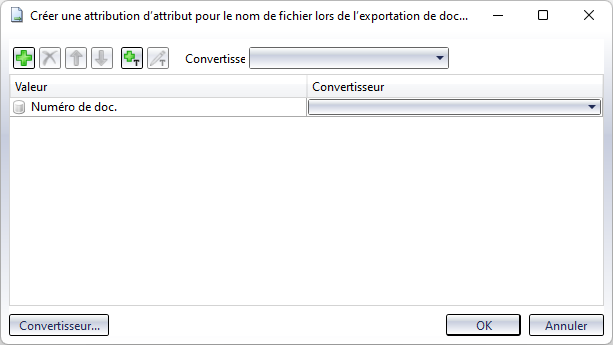
Le mapping initial est automatiquement lu dans le fichier système hel_fileexport.ini. Si des correspondances (issues de versions précédentes de HELiOS) y sont présentes, elles sont converties en conséquence.
Dans l'exemple

les convertisseurs nécessaires sont également créés automatiquement et repris dans la boîte de fenêtre du mapping :
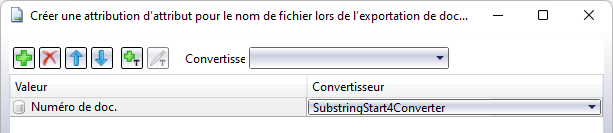
En cliquant sur  en haut de la fenêtre, vous pouvez ajouter d'autres attributs pour la génération de noms de fichiers. Une fenêtre de dialogue correspondante s'ouvre pour le Choix d'attribut.
en haut de la fenêtre, vous pouvez ajouter d'autres attributs pour la génération de noms de fichiers. Une fenêtre de dialogue correspondante s'ouvre pour le Choix d'attribut.
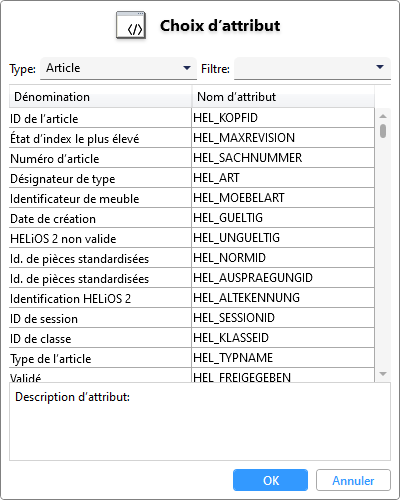
En contexte avec l'exportation de fichiers, vous pouvez en principe composer le nom du fichier à partir des attributs de quatre types d'objets HELiOS de base (Article, Document, Projet et Classeur).
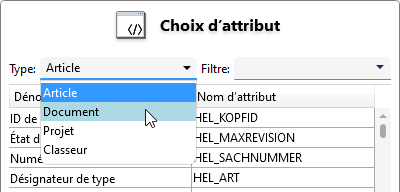
Le contexte du document est toujours obligatoire. Les autres contextes résultent de l'appel à la fonction Exporter fichier. Ainsi, le contexte de l'article est par exemple présent si un document lié a été appelé pour l'exportation par la fonction dans l'onglet Cibles d'un article.
Vous pourriez par exemple faire en sorte que le nom du fichier soit composé du Numéro de document, du Numéro d'article et du Numéro de projet en ajoutant les attributs correspondants comme choix d'attribut.
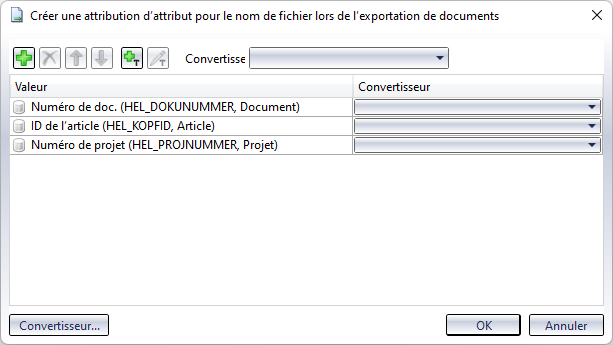
Dans l'aperçu, le contexte de l'objet est également indiqué entre parenthèses, en plus du nom de l'attribut de la base de données.
En cliquant sur  (Ajouter un texte fixe), vous pouvez également ajouter un texte de votre choix comme séparateur.
(Ajouter un texte fixe), vous pouvez également ajouter un texte de votre choix comme séparateur.
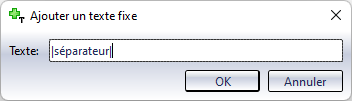
Les boutons fléchés 
 en haut de la fenêtre vous permettent de déplacer la ligne sélectionnée dans la liste vers le haut ou vers le bas ; en sélectionnant une ligne et en cliquant sur
en haut de la fenêtre vous permettent de déplacer la ligne sélectionnée dans la liste vers le haut ou vers le bas ; en sélectionnant une ligne et en cliquant sur  , vous pouvez supprimer des attributs de la génération du nom de fichier.
, vous pouvez supprimer des attributs de la génération du nom de fichier.
Après avoir quitté les Attributions d'attribut en cliquant sur OK, puis les Paramètres d'exportation en cliquant sur OK, le nom de fichier généré est composé en conséquence dans la fenêtre de dialogue suivante pour l'exportation du fichier :
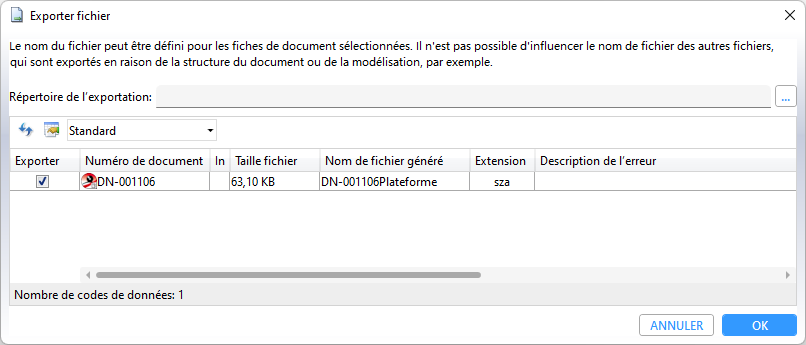
![]() Si un contexte d'attribut manque, une chaîne vide est attribuée à la place de l'attribut correspondant.
Si un contexte d'attribut manque, une chaîne vide est attribuée à la place de l'attribut correspondant.
Dans l'exemple de mapping suivant, l'absence de contexte d'article et de classeur entraîne l'affichage d'une chaîne vide au lieu du numéro d'article et du numéro de classeur, comme on peut le voir dans le nom de fichier généré :


Exporter des fichiers
Si vous avez exécuté la fonction  Exporter fichier pour un document HELiOS ou pour une sélection multiple et que vous avez quitté les Paramètres d'exportation en cliquant sur OK ou que vous les avez supprimés automatiquement, la fenêtre de dialogue Exporter fichier s'ouvre :
Exporter fichier pour un document HELiOS ou pour une sélection multiple et que vous avez quitté les Paramètres d'exportation en cliquant sur OK ou que vous les avez supprimés automatiquement, la fenêtre de dialogue Exporter fichier s'ouvre :
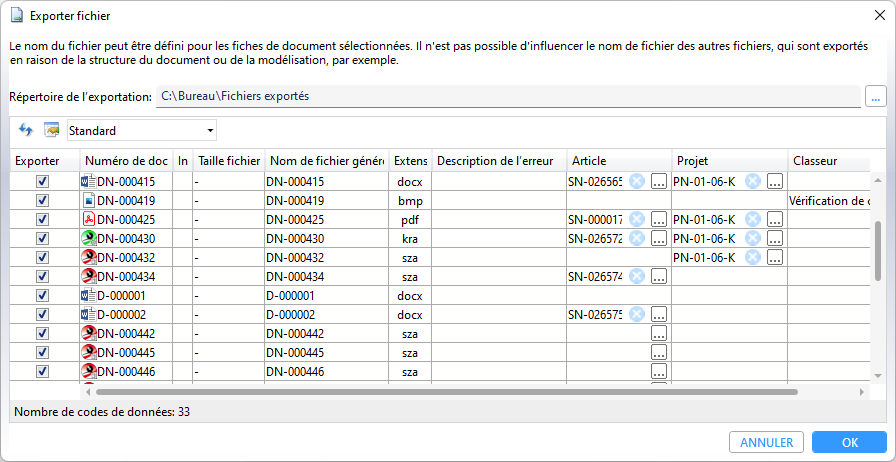
Le Répertoire de l'exportation sélectionné en cliquant sur ... est enregistré et proposé lors d'une prochaine utilisation de la fonction.
Dans l'aperçu de la liste des résultats de la fenêtre, vous pouvez le cas échéant cocher ou décocher des documents avant l'exportation proprement dite. Vous y voyez également dans la colonne Nom de fichier généré un aperçu de chaque nom de fichier et sous Extension une indication correspondante de l'extension du type de fichier.
Le contexte de la fiche de document est en principe disponible lors de l'exportation de fichiers. D'autres contextes relatifs à l'article, au projet et/ou au classeur résultent du contexte dans lequel l'exportation de fichiers a été appelée et sont indiqués dans les colonnes correspondantes de la liste de résultats.
Le contexte des documents sélectionnés pour l'exportation est soit déterminé en fonction de l'emplacement de l'exécution de la fonction (p. ex. une liste de résultats combinée d'Articles et Documents ou d'Objets), soit représenté si le contexte est unique.
En cliquant sur l'une des croix bleues, vous pouvez, le cas échéant, désélectionner un contexte, reprendre un contexte univoque à l'aide de la flèche bleue ou, en cliquant sur ... sélectionner manuellement un contexte parmi les objets liés.
Veuillez noter que ces possibilités de modification ne sont disponibles que pour les documents dont le nom de fichier n'est pas déjà défini dans la structure du document (et donc non modifiable). En effet, une modification du contexte entraîne le cas échéant une modification du nom de fichier (selon l'Attribution des attributs).
Les erreurs qui empêchent l'exportation et qui sont reconnues par HELiOS sont indiquées, à l'exécution du bouton OK, sous la liste des résultats.
Un double-clic sur une ligne d'erreur met également en évidence le document correspondant dans la liste de résultats au-dessus.
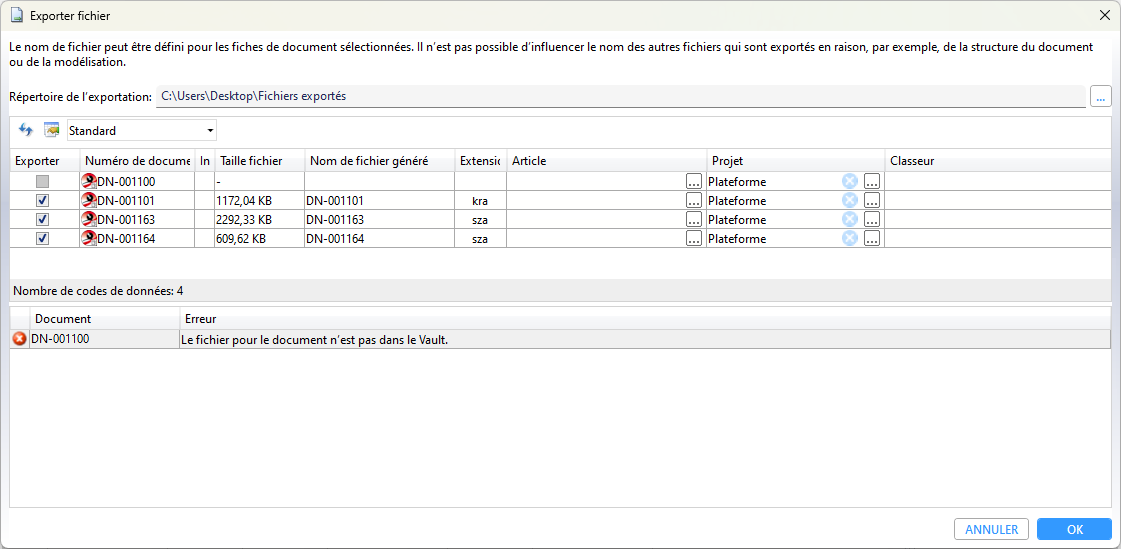
Si la colonne Erreur vous renvoie "Le fichier pour le document n'est pas dans le Vault", il est recommandé de charger une fois le document dans l'espace de travail.
Après confirmation par OK, l'exportation est exécutée.
Si l'exportation s'est bien déroulée, un message d'information correspondant apparaît sur les fichiers se trouvant dans le répertoire d'exportation sélectionné. Outre les documents exportés, il contient également un fichier XML qui contient des informations sur les fichiers exportés (identifiant de l'en-tête et de la révision, nom du fichier exporté).
Si des fichiers portant le même nom se trouvent déjà dans le répertoire d'exportation, un message vous demande si vous souhaitez les écraser (ce qui vaut également pour le fichier xml).
![]() Pour les documents qui ne sont temporairement pas dans leur statut actuel parce qu'une actualisation par le Spooler est en cours, un message système correspondant est affiché en haut de la fenêtre de dialogue.
Pour les documents qui ne sont temporairement pas dans leur statut actuel parce qu'une actualisation par le Spooler est en cours, un message système correspondant est affiché en haut de la fenêtre de dialogue.
hel_fileexport.ini
Dans les anciennes versions de HELiOS, vous pouviez générer le nom du fichier d'exportation à partir du fichier système sys/hel_fileexport.ini.
Comme mentionné ci-dessus, les informations correspondantes sont toujours lues et placées dans la fenêtre actuelle des attributions d'attributs.
La première ligne du fichier se présentera comme suit : [FileExport_GenFilename] et ne doit pas être modifiée
Les lignes qui suivent commencent par ATTR ou FIX. Veuillez noter que ATTR doit être suivi d'un nom d'attribut, FIX d'une séquence fixe de caractères.
Exemple : hel_fileexport.ini
|
[FileExport_GenFilename] |
|
FIX = EXP_ |
|
ATTR = HEL_DOKUNUMMER, FIRST:4, LENGTH:5 |
|
FIX = _ |
|
ATTR = HEL_BLATT |
|
FIX = _SICH |
Si l'on trouve 'FIRST:x, LENGTH:y' après 'ATTR = Attributname', exactement Y caractères, en commençant par le Xième caractère, seront repris de la valeur d'attribut du nom d'attribut spécifié. S'il n'y a que 'FIRST:x', la valeur de l'attribut sera entièrement reprise, en commençant par le Xième caractère.
Exemple : si le numéro de document est 'ZN-0001abc' et le numéro de la feuille '1', le nom du fichier généré sera le suivant :
EXP_0001a_1_SICH.txt
L'extension du fichier sera reprise. Si un fichier portant le même nom existe déjà dans le répertoire sélectionné, le suffixe _001 sera ajouté (et incrémenté si ce suffixe existe déjà aussi).
Veuillez noter que seuls les attributs du document peuvent être transférés, mais pas ceux de l'article (éventuellement lié).
Importation de fichiers
L'importation de fichiers peut être exécutée, comme le processus d'exportation, via un fichier INI (sys/hel_fileimport.ini).
Différence importante :
Dans le champ pour les noms d'attributs, c'est-à-dire 'ATTR = Attributname', il n'est pas possible de spécifier quelle partie du nom de l'attribut doit être prise en compte. Au lieu de cela, la chaîne entière sera recherchée dans la base de données comme nom d'attribut et sera écrasée.
Exemple : hel_fileimport.ini
|
[FileImport_GenFilename] |
|
FIX = EXP_ |
|
ATTR = HEL_DOKUNUMMER |
FIX indique la partie du nom du fichier qui peut être ignorée pour l'importation.
Le nom 'EXP_ISD00002.SZA' sera converti en 'ISD00002.SZA' pendant l'importation. Ainsi, le fichier 'ISD00002.SZA' sera recherché dans la base de données et sera écrasé.
Pour importer plusieurs fichiers, sélectionnez Saisie > Saisie en série > Import. Les fichiers qui existent déjà dans HELiOS seront écrasés par les fichiers importés en tenant compte de la configuration correspondante.